Rédigé et illustré par eric.bugs ![]()
1ere partie
créer sa voiture standalone :
je vous conseille de partir d une voiture d origine au jeu pour faire votre écurie.
je prends l exemple de la porsche n°82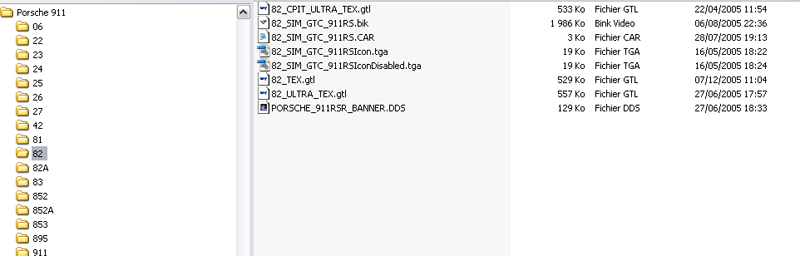
on copie le dossier 82 et on le colle dans le meme dossier porsche
je le renomme , dans l exemple en 82b mais on peut mettre d autres chiffres à condition qu'ils ne soient pas utilisés par une autre caisse du jeu.
c est pour cela que je me mets a utiliser les lettres au moins je suis sur de moi
on renomme ensuite tous les fichiers du dossier 82B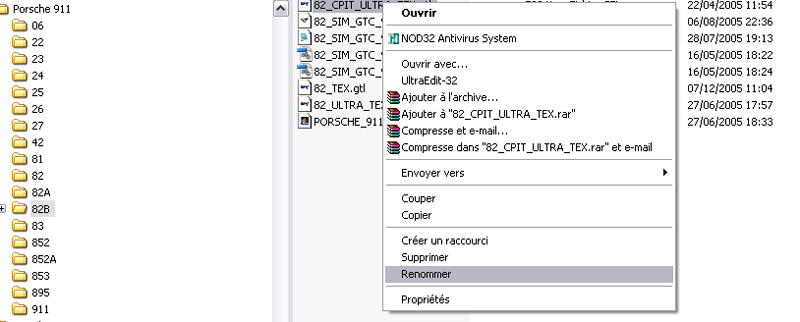
on peut detruire de suite le fichier.car parce que l on va utiliser les versions debloquer ".car modifiés"
voila tout les fichiers sont maintenant en 82B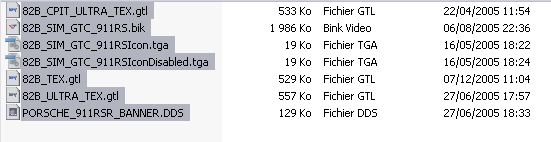
je vais maintenant prendre le .car modifié de la voiture 82 "puisque c est sur celle là que je travaille
je copie le fichier , le colle dans mon dossier et renomme le .car du même nom que le reste
voila les modifs à faire dans le .car "ouvrir avec notepad"
pour l’écurie on peut laisser d origine cela ne changera rien
pour le prix au bon vouloir de ces messieurs ![]()
pensez aussi à donner un autre nom au pilote puis dans le fichier talent ajoutez ce même pilote en copiant le nom original et le coller en le renommant , ca permet de varier la ligne de départ en offline.
maintenant il faut modifier les fichiers se trouvant dans les .GTL
on ouvre le 1er et dedans se trouvent des fichiers en 82 tout court
on va les extraire pour les renommer
on sélectionne tous les fichiers et on fait exporter "de préférence dans le dossier on l on travaille"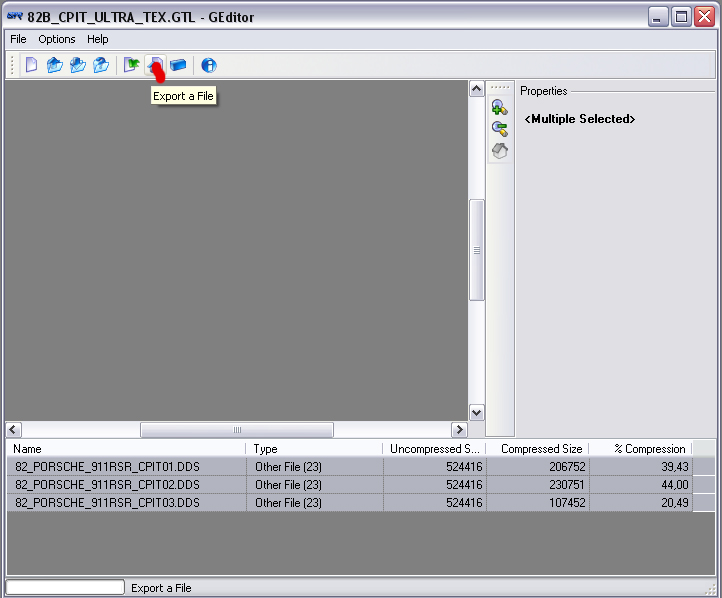
et voila on retrouve les fichiers dans le dossier 82b
on les renomme
on supprime les fichiers 82 dans le .gtl
maintenant on va importer les fichiers 82b
on sélectionne ici les 3 fichiers et on cliques sur ouvrir
et voilà
on clique sur la croix rouge pour fermer et le log nous propose d enregistrer les modifs "oui bien sur"

on supprime les fichiers restant dans le dossier 82b
on fait pareil pour les fichiers tex.gtl et ultra_tex.gtl
mais c est aussi ici que l on met ses skins perso donc on remplace le fichier "body1.dds" par le nôtre.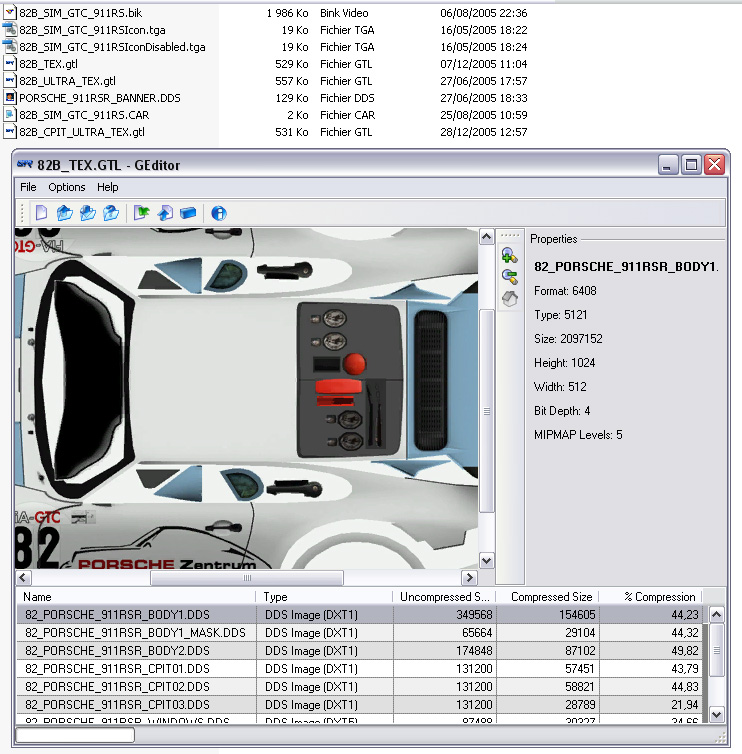
2eme partie :
créer sa video .bik
il nous faut :
fraps
la version d évaluation nous suffit
virtualdub
rad tool
et les codecs divx
on commence avec fraps par capturer notre vidéo "je ne ferais pas de tuto la dessus c est simple"
ensuite nous ouvrons virtualdub
puis nous allons chercher la video

et là 2 possibilité quand la vidéo s'ouvre
1er= le fichier est noir "pas grave"
2eme= le fichier s ouvre sur la 1ere image c est bon passez directement au tuto découpe
comme encadré c est sur les frames que nous allons travailler si le frame 0 est noir
nous allons cliquer sur la clé pour passer au frame 1
et miracle la vidéo est la
pour faire un fichier .bik propre nous allons couper le frame noir
on clique sur video /select range
et comme indiquer le frame 0 correspond au début du film et le 186 a la fin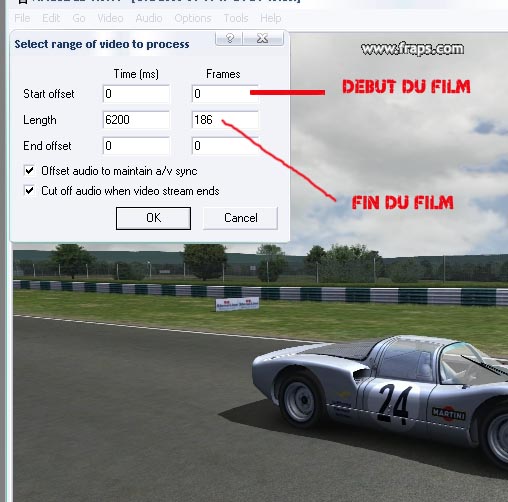
nous allons remplacer le frame 0 par 1 et le frame de fin change automatiquement donc pas de panique
et on enregistre la vidéo sous un nom différent du fichier source
et voila tout ce fait tout seul
ensuite on ferme virtualdub car souvent il bug après la conversion puis on l ouvre de nouveau et on ouvre la nouvelle vidéo.
LA DECOUPE
nous allons ensuite dans video/filter et nous allons découper le film
nous cliquons sur ADD
et nous allons chercher null transform et on clic sur OK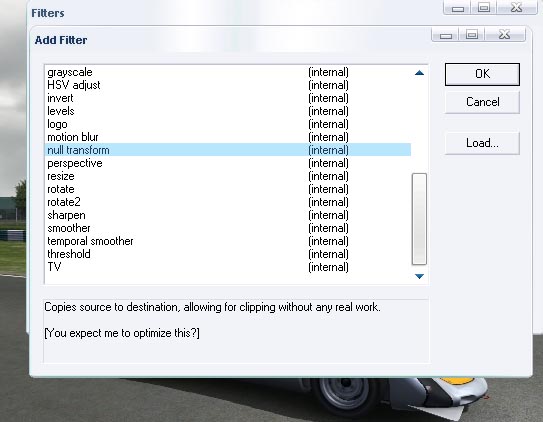
a l'écran suivant nous cliquons sur cropping
là une nouvelle fenêtre s'ouvre et c est ici que la découpe se passe en bougeant les coté de l image
je vous conseille de faire la découpe avec un nombre multiple de 2 .
ici je me suis arrêté a 200 derrière la voiture car je suis assez près de l’arrière et 40 devant
ce qui nous fait du 240 en tout sur les cotés .
généralement je fait du 260 x260 maintenant cela dépend de la distance de la caisse mais je vous conseille de ne pas capturer celle ci de trop près " la voiture"
bon nous continuons
il nous faut découper le haut maintenant
et voila 240 aussi
on clic OK

nous allons compresser la vidéo
on choisi le divx

et voila pourquoi un multiple de 2 ou 4 car sinon ca merdouille
mettre la vidéo en 300x200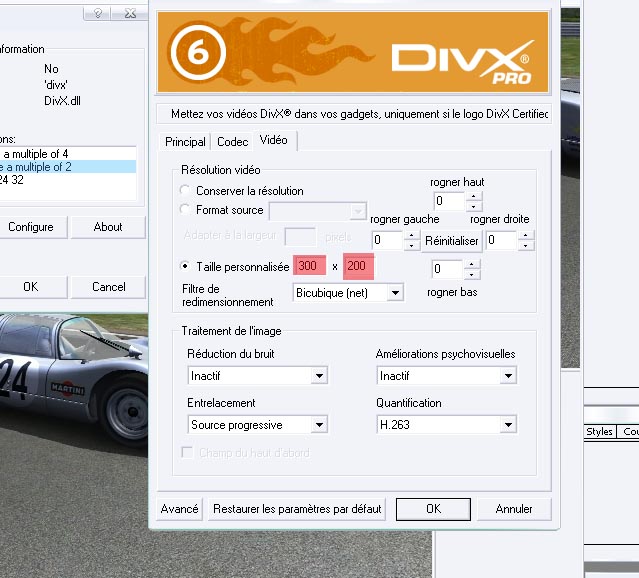
là c'est mes réglages maintenant vous choisissez vous-même vos paramètres
et ensuite ok sur les codecs et sur virtualdub
et on enregistre la vidéo dans un autre nom
et voilà ça se fait tout seul
une fois la vidéo faite on ferme virtualdub et on ouvre radtool
et on sélectionne la vidéo puis on clic sur l icone :bink it
voila il n y a qu'à appuyer sur bink la vidéo sera automatiquement en .bik
voila ca travaille et quand tout sera fini "done" sera affiché a la place de "cancel"
et vous fermez.
Il n y a plus qu a copier la vidéo dans le dossier de votre nouvelle caisse et de renomme ce fichier .bik
voila j'espère avoir été clair.
![]()
![]()
![]()

